
时间:2021-03-13 11:32:07 来源:www.win10xitong.com 作者:win10
相信各位网友在使用电脑的时候偶尔会遇到win10专业版系统声音异常问题不知道如何处理,不要慌,遇到了win10专业版系统声音异常的问题我们要想办法来解决它,要是你想自己解决而不想找专业人士来解决的话,小编整理出了操作流程:1、win10系统电脑开机之后,鼠标右键点击桌面右下角的"音量"图标,然后选择"打开音量合成器"。2、接着选择"扬声器"图标就很容易的把这个难题给解决了。下面我们用图文来详细的说一下win10专业版系统声音异常的详细处理手段。
1.win10系统计算机打开后,右键单击桌面右下角的“音量”图标,然后选择“打开音量合成器”。
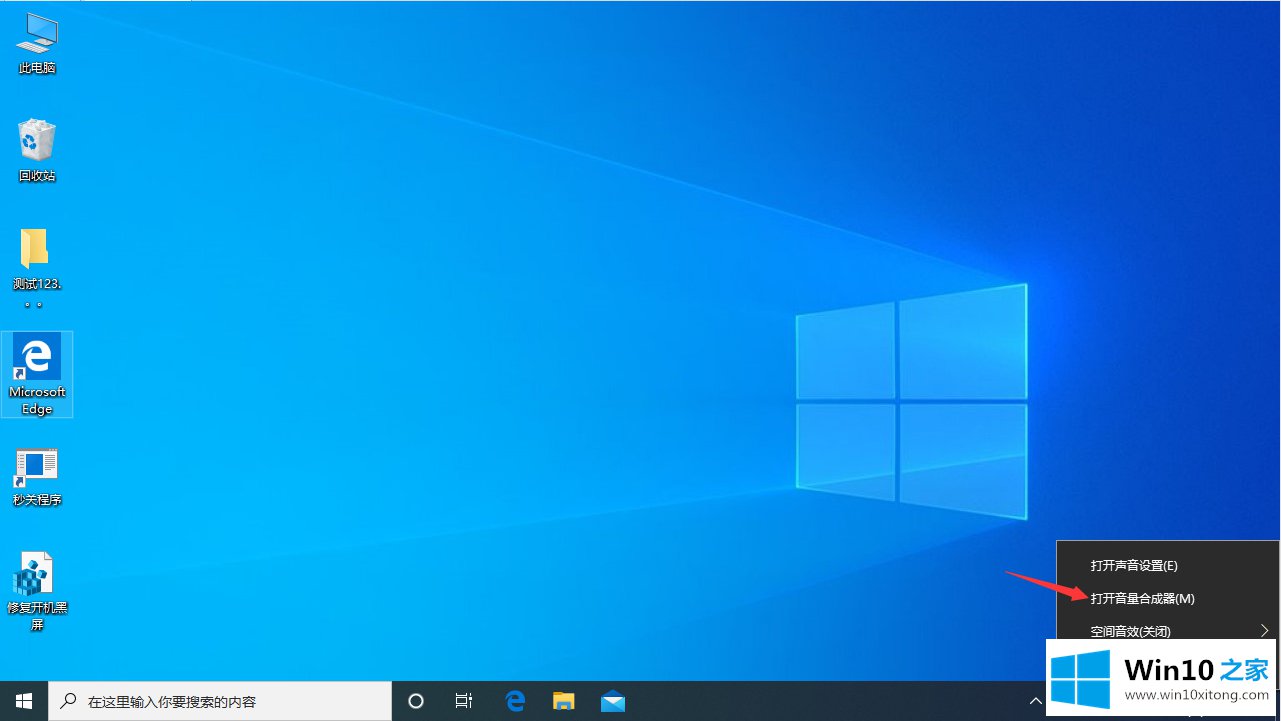
Win10系统解决异响图-12,然后选择'音箱'图标;
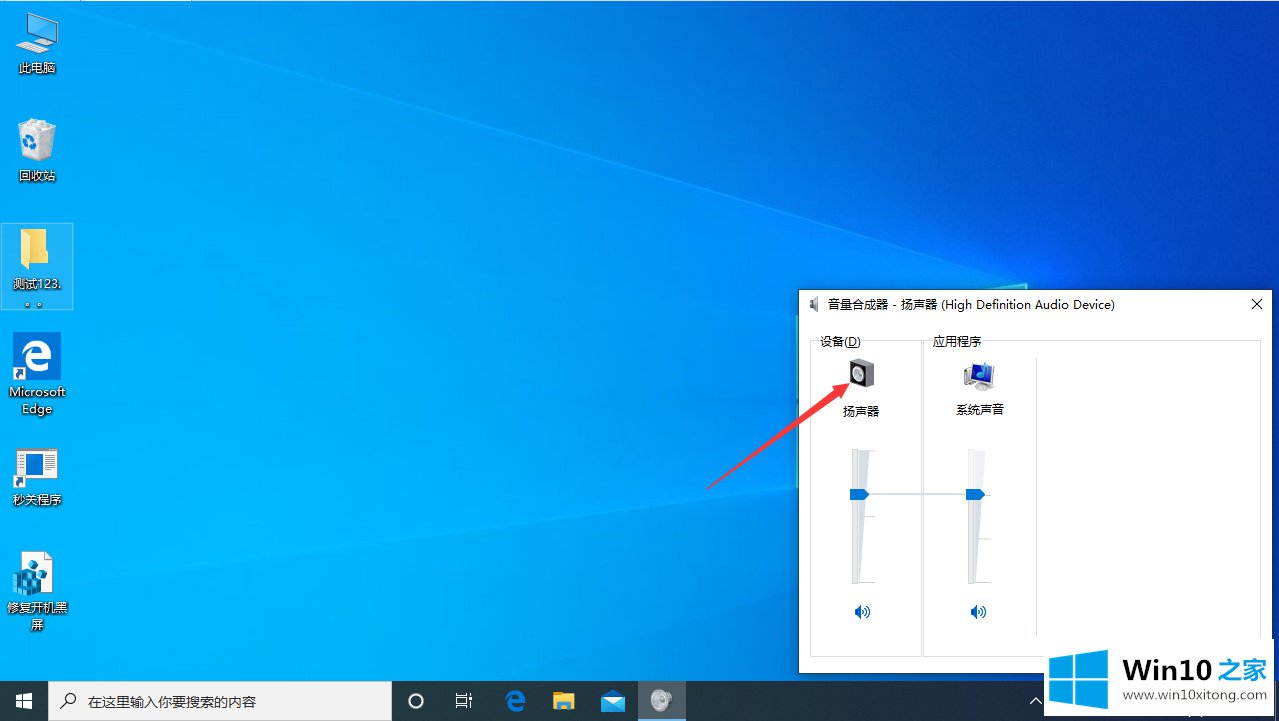
Win10系统异常声音解决方案-23。单击打开的扬声器属性页上的“高级”选项卡。
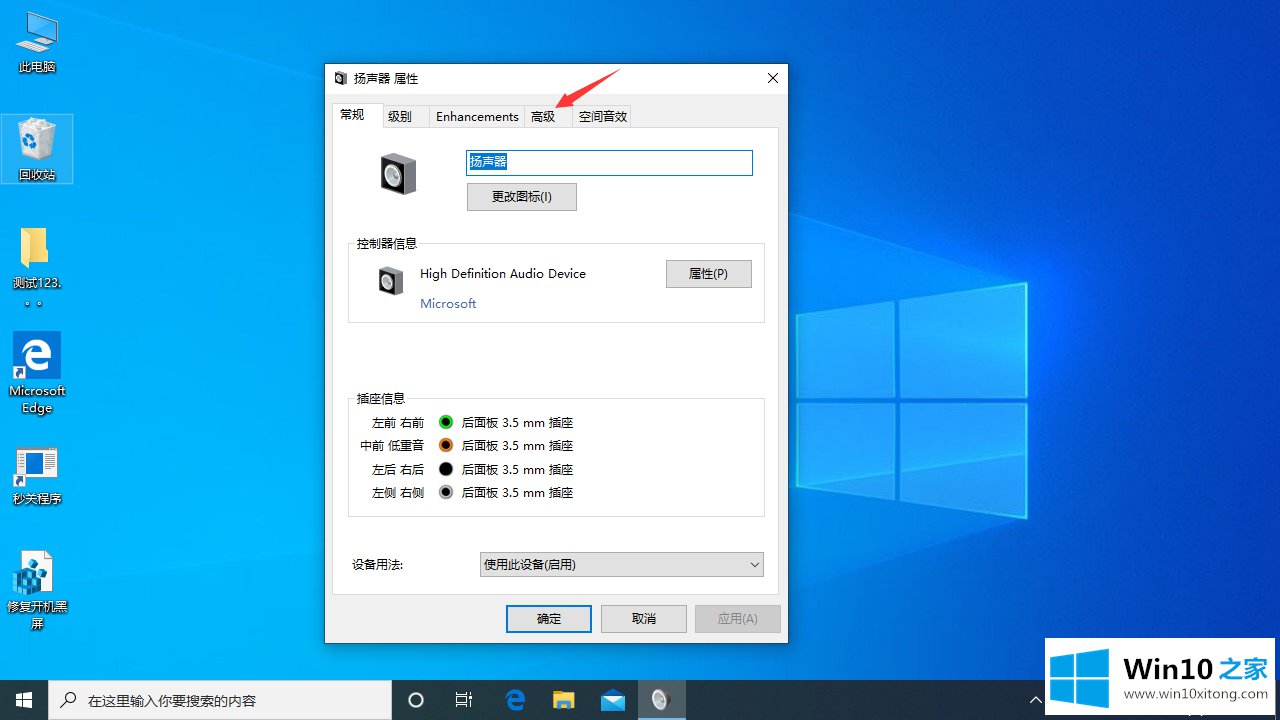
Win10系统异常声音解决方案图-34。最后,在默认格式中选择一个不是当前采样频率和位深度的音质,然后单击“确定”按钮解决问题。您可以播放音乐或视频,以了解声音是否已恢复正常。
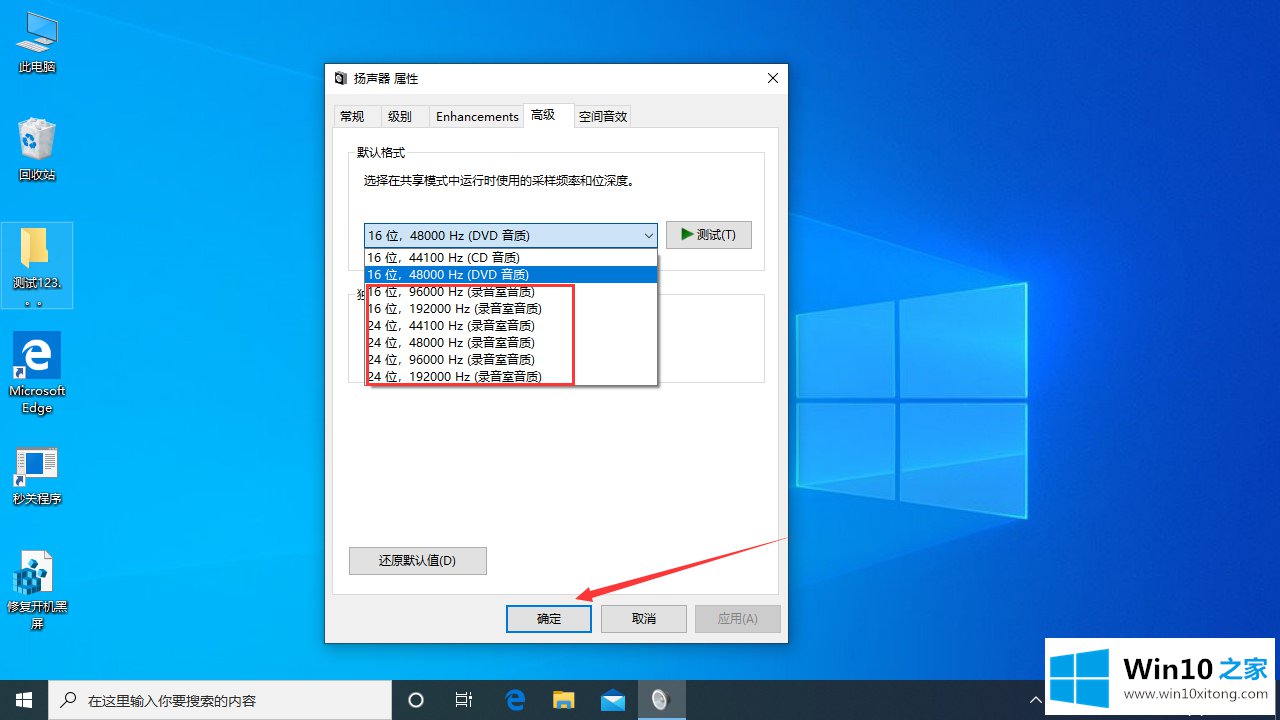
Win10系统解决异响图-4这是win10系统电脑升级后解决异响的解决步骤,不是很简单吗?
关于win10专业版系统声音异常的详细处理手段就给大家说到这里了,有遇到这样问题的网友可以按照上文介绍的方法尝试处理,希望对大家有所帮助。